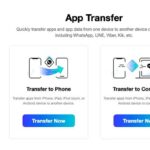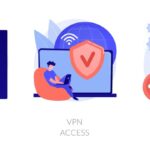Cómo poner el iPhone XS, iPhone XS Max y iPhone XR en el modo DFU

En este tutorial paso a paso te mostraremos cómo puedes poner tu iPhone XS, iPhone XS Max y iPhone XR en modo DFU y luego usar iTunes para restaurar el último firmware en él. Si tiene alguno de estos nuevos modelos de iPhone, siga leyendo para saber cómo activar el modelo DFU en su dispositivo. Pero primero asegúrese de leer qué es el modo DFU y las ventajas que ofrece.
¿Qué es el modo DFU?
El modo DFU o modo de actualización del firmware del dispositivo es un modo especial que permite al iPhone conectarse a iTunes. Una vez que el dispositivo está en modo DFU y conectado con iTunes mediante un cable USB, el usuario puede restaurar la última versión disponible de iOS en él.
El modo DFU es una función muy útil si desea limpiar su iPhone antes de venderlo o regalarlo. También puede ser útil para devolverle la vida a un iPhone que no responde, que está bloqueado o atascado, reinstalando el firmware en él. Otra ventaja del modo DFU es cuando desea restaurar su iPhone a una versión inferior de iOS, siempre que esté firmado por Apple.
Nota: Antes de comenzar, es importante tener en cuenta que la restauración con el modo DFU provocará la borrado de los datos. A menos que tengas una copia de seguridad de iTunes o iCloud para tu iPhone, es aconsejable proceder con cautela.
Cómo colocar su iPhone XS, iPhone XS Max o iPhone XR en el modo DFU
Con los nuevos modelos de iPhone, Apple ha cambiado la forma de poner el dispositivo en modo DFU. Si usted tiene un modelo más antiguo, entonces usted puede leer nuestra guía de iPhone y iPad DFU aquí. Los usuarios de iPhone XS, iPhone XS Max y iPhone XR pueden seguir los siguientes pasos.
- Presione y suelte el botón Subir volumen .
- Presione y suelte el botón Bajar volumen .
- Mantenga pulsado el botón lateral hasta que la pantalla se ponga negra. Suelte el botón.
- Pulse y mantenga pulsados los botones lateral y volumen hacia abajo al mismo tiempo durante 5 segundos.
- Suelte el botón lateral después de 5 segundos. Mantenga pulsado el botón volumen bajo .
- Suelte el botón de bajar el volumen tan pronto como vea la ventana emergente en la pantalla de su ordenador que dice «iTunes ha detectado un iPhone en modo de recuperación». En este punto, la pantalla de tu iPhone debería estar en negro.
- Pulse OK y luego haga clic en el botón Restore .
Una vez que haya restaurado correctamente el dispositivo con la ayuda del modo DFU, se borrarán todos los datos de su iPhone. Una vez que el iOS haya sido restaurado en el iPhone, obtendrá una pantalla de activación en su iPhone.
Salir del modo DFU
Puede cancelar el modo DFU en el dispositivo si no desea restaurarlo. Sólo tiene que seguir los pasos que se indican a continuación.
- Rápidamente Presione y suelte el botón de subir el volumen.
- Presione y suelte rápidamente el botón para bajar el volumen.
- Mantenga pulsado el botón lateral hasta que se reinicie el iPhone.
>

Francisco Merchán es el fundado del blog tecnológico Tecnoteka Magacine, respaldado y publicado por la Biblioteca de la Escuela de Ingenieros de Albacete (España), una de las mayores bases de datos de dispositivos electrónicos de código abierto y libres de patentes.